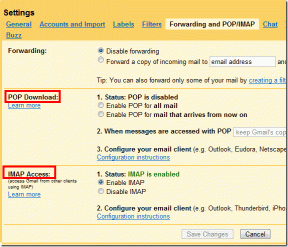7 måder at ordne MSI Gaming-app, der ikke åbner
Miscellanea / / June 14, 2022

MSI gaming app er en fantastisk måde at oprette forbindelse til brugerens dashboard og overvåge visse funktioner som GPU temperatur og dens brug, mens du spiller et spil på systemet. Ikke bare det, men det holder også styr på CPU'en, justerer RGB-effekter og hjælper med at kontrollere indstillinger for grafikken. Brugere har dog stået over for problemer med, at MSI-spilcentret ikke fungerer. Hvis det samme sker med dig, og du har brug for en løsning til at løse problemet, så er du på det rigtige sted. Vi bringer dig en perfekt guide, der hjælper dig med at rette op på, at MSI-gaming-appen ikke åbner.

Indhold
- 7 måder at ordne MSI Gaming App, der ikke åbner i Windows 10
- Hvorfor opstår der ikke et problem med at starte MSI Gaming-appen?
- Metode 1: Kør Clean Boot
- Metode 2: Kør app som administrator
- Metode 3: Kør Windows Store Apps Fejlfinding
- Metode 4: Nulstil Microsoft Store Cache
- Metode 5: Geninstaller diskdriver
- Metode 6: Geninstaller Microsoft Visual C++ Redistributable
- Metode 7: Geninstaller MSI Gaming Center
7 måder at ordne MSI Gaming App, der ikke åbner i Windows 10
MSI er et velkendt computerhardwarefirma, der beskæftiger sig med computerrelaterede produkter og tjenester. Virksomheden er kendt for sit bundkort og grafikkortdesign. Fra bærbare computere og desktops til softwareprodukter blomstrer MSI i gaming- og e-sportsverdenen. MSI gaming app er et softwareprodukt fra MSI, der forbedrer spilydelsen for brugerne. Det giver dig mulighed for at konfigurere ydeevnen af MSI-grafikkortene for at forbedre MSI-spiloplevelsen.
Hvorfor opstår der ikke et problem med at starte MSI Gaming-appen?
Flere faktorer kan være bag, at MSI-gaming-appen ikke starter problemet. Lad os kort udforske disse årsager og vide bedre, hvorfor MSI-gaming-appen går ned, når en pc genstarter.
- En af de fremtrædende årsager til, at MSI-gaming-appen går ned, er dens ældre version på dit system. Nogle gange, når en ny version lanceres, kan den ikke opdatere på MSI-gaming-appen automatisk, og dermed spærre appen for opdateringer. Så det er vigtigt at holde styr på den nye version og manuelt opdatere appen, når det kræves.
- Hvis spilappen er spærret for administratoradgang, kan det være årsagen til lanceringsproblemet. For at løse det skal du give administratoren tilladelse til appen.
- Den forældede version af drevet er en anden årsag til, at appen ikke fungerer, hvis du ikke allerede har gjort det, skal du opdatere driveren.
- Hvis du for nylig har opdateret Windows-versionen på dit skrivebord, kan det forårsage problemer med MSI-gaming-appen, fordi den er inkompatibel med den.
- En af de mange årsager kan også være et forbindelsesproblem. Det foreslås at kontrollere internetforbindelsen og flytilstanden på din enhed, i dette tilfælde.
MSI gaming app er en velsignelse for esports-familien, men problemet med app-nedbrud har fået alle til at spørge, hvordan man løser MSI gaming app, der ikke åbner. Nå, til din lettelse er det ret nemt at løse problemet med dit system. Lad os diskutere 7 metoder i detaljer, der kan hjælpe dig med at håndtere problemet med det samme.
Metode 1: Kør Clean Boot
At køre en ren boot er den sidste udvej for brugerne af MSI gaming app. Hvis appen ikke åbner på grund af en tredjepartsapplikation eller en beskadiget fil, kan ren opstart hjælpe dig med at rette fejlen, så appen kan starte igen.
1. Tryk på Windows + Rnøgler samtidig for at åbne Løb dialog boks.

2. Type msconfig og klik Okay at lancere System konfiguration vindue.

3. Gå til Tjenester fanen og marker afkrydsningsfeltet for Skjul alle Microsoft-tjenester.
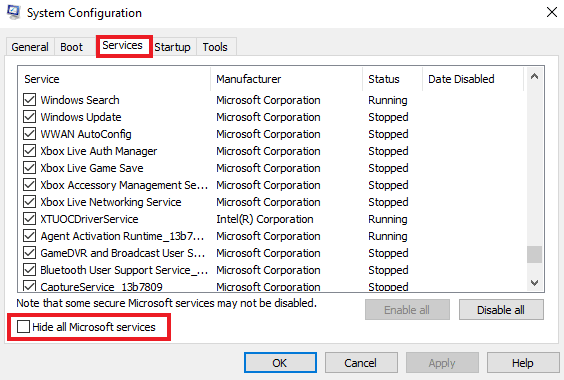
4. Klik derefter på Slå alt fra mulighed.
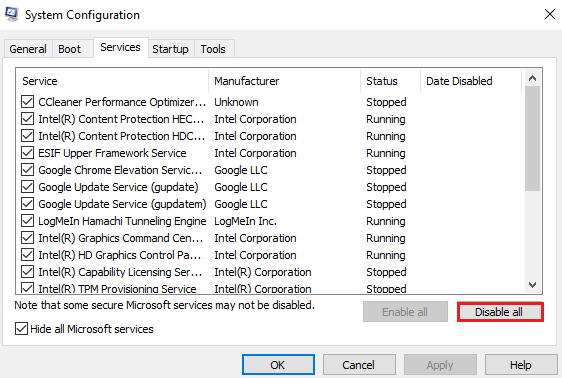
5. Derefter skal du navigere til Start op fanen øverst og klik på Åbn Task Manager mulighed.

6. Vælg nu det uønskede program og klik på Deaktiver mulighed.
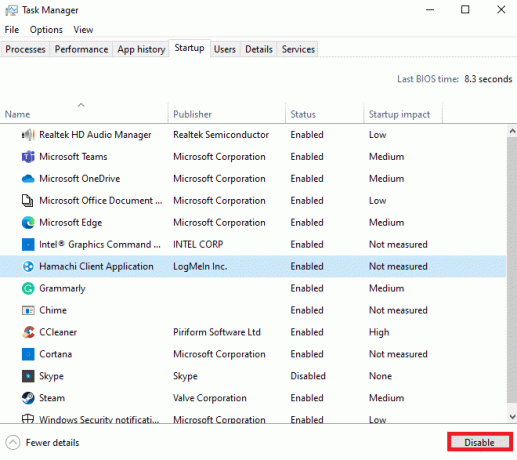
Metode 2: Kør app som administrator
Nogle gange fortsætter problemet med, at MSI-spilappen ikke starter på dit system, fordi der ikke gives tilladelser til at udføre appen. Dette kompatibilitetsproblem kan løses ved at køre appen som administrator. MSI er en verificeret app, der kan gives administratorrettigheder uden nogen anden tvivl. Prøv instruktionerne nedenfor for at gøre det samme.
1. Højreklik på MSI gaming app på dit skrivebord og åbn Ejendomme.

2. Klik på Kompatibilitet fanen.

3. Sæt kryds i boksen for Kør dette program som administrator.

4. Klik på Okay at anvende ændringen.

Læs også:Ret AMD-fejl Windows kan ikke finde Bin64 –Installmanagerapp.exe
Metode 3: Kør Windows Store Apps Fejlfinding
Hvis MSI gaming-appen stadig ikke starter på dit system, er det tid til at fejlfinde appen for at slippe af med fejlen. Instruktionerne nedenfor vil forklare dig de trin, du skal følge for fejlfinding.
1. Tryk på Windows nøgle, type Fejlfindingindstillinger, og klik på Åben.
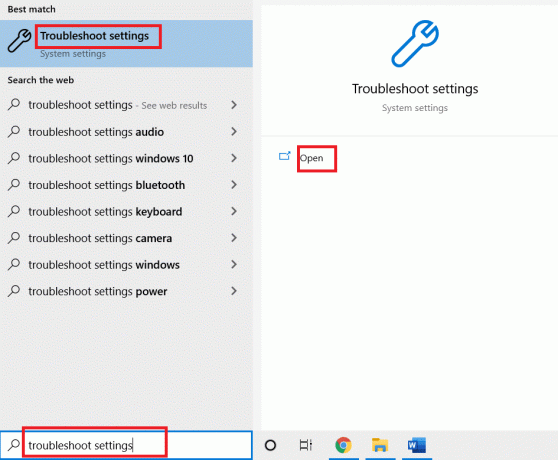
2. Rul ned og vælg Windows Store apps, og klik derefter på Kør fejlfindingen mulighed

3. Vent på fejlfindingen til opdage problemer og følg instruktion på skærmen for at anvende rettelsen på eventuelle problemer.

Metode 4: Nulstil Microsoft Store Cache
Korrupt Microsoft Store-installation kan også være en af årsagerne til, at MSI-gamingappen ikke åbner. Hvis du har prøvet alle metoderne nævnt ovenfor og stadig står over for problemet, er det tid til at nulstille Microsoft Store Cache. Du kan rydde den ved at bruge nedenstående trin.
1. Åben Kommandoprompt fra søgefeltet på dit skrivebord.

2. Type wsreset.exe på skærmen, der popper op, og tryk på Indtast nøgle.
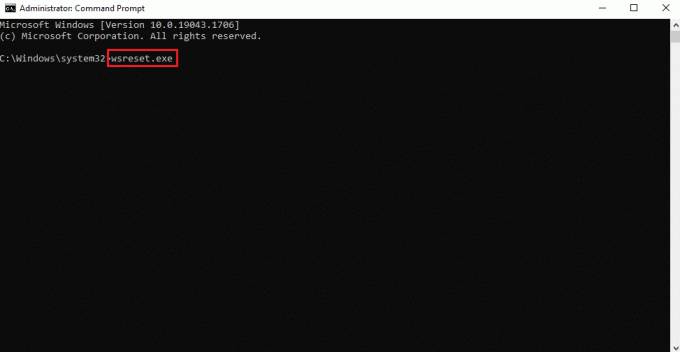
3. Luk ikke Kommandoprompt skærmen.
4. Dernæst skal du vente på Microsoft Store app at åbne automatisk.
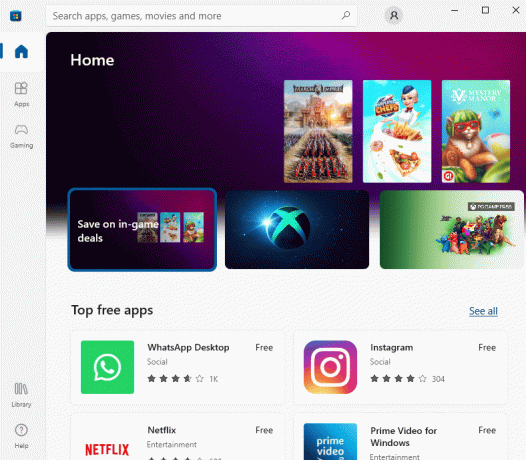
Læs også: Ret NVIDIA Kontrolpanel mangler i Windows 10
Metode 5: Geninstaller diskdriver
Hvis du får opdateret driver-pop-ups, hver gang du prøver at åbne MSI-gaming-appen, så er det på tide, at du installerer den nødvendige driver igen. Du kan gøre det ved at besøge enhedshåndteringen på dit skrivebord og afinstallere enheden for at geninstallere den.
1. Tryk på Windows nøgle, type Enhedshåndtering og klik på Åben.
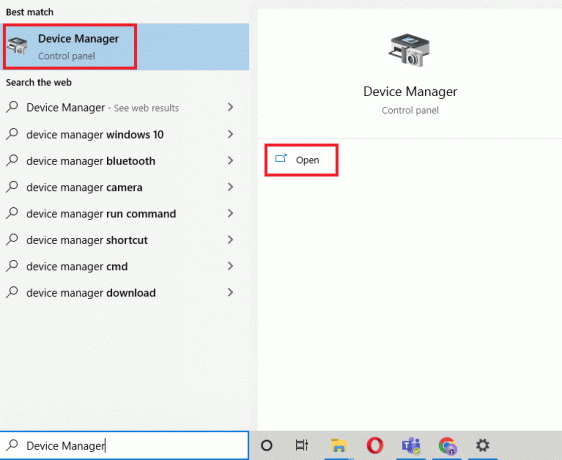
2. Dobbeltklik på chauffør med fejlen og højreklik for at Afinstaller enhed.
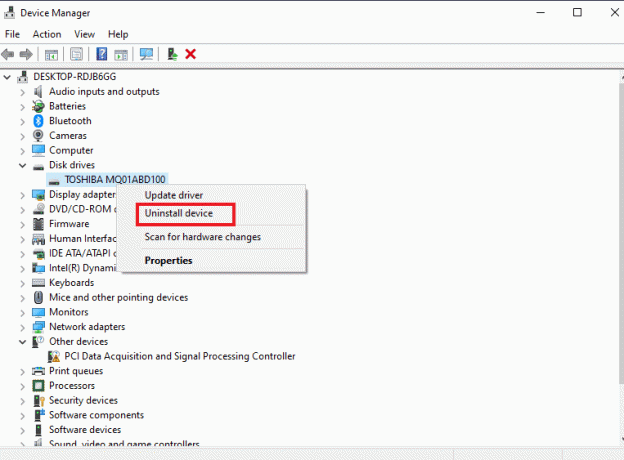
3. Næste, genstart pc'en. Genstart af systemet vil genstart driverne igen på din Windows.

4. Hvis driveren ikke installeres igen, skal du åbne Enhedshåndtering og klik på Handling på toppen.
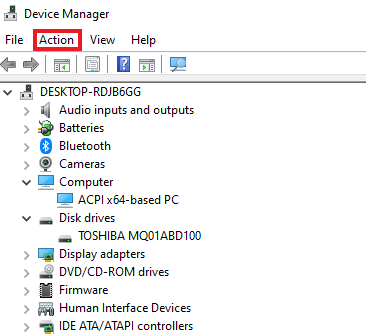
5. Klik på Scan for hardwareændringer.

Metode 6: Geninstaller Microsoft Visual C++ Redistributable
Hvis du stadig kæmper for at ordne MSI-gaming-appen, der ikke åbner, kan årsagen til problemet være beskadiget eller en forældet version af Microsoft Visual C++ Redistributable på din Windows. Derfor, for at undgå fejlen, foreslås det at geninstallere det igen på dit skrivebord. Gør det ved at bruge trin-for-trin instruktionerne nedenfor.
1. Tryk på Windows + I-taster sammen for at åbne Indstillinger.
2. Klik på Apps indstilling.

3. Find Microsoft Visual C++ kan videredistribueres og klik på den for at Afinstaller.

4. Gå derefter til Microsoft Visual C++ kan videredistribueres download side og download den seneste version.

5. Find downloadet fil og åbne den.
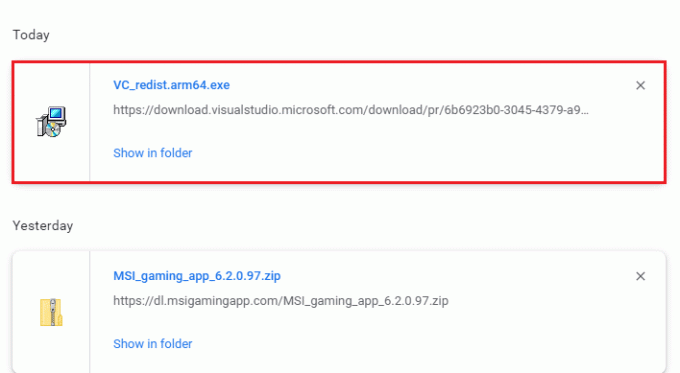
6. Sæt kryds i boksen for Jeg accepterer licensbetingelserne.
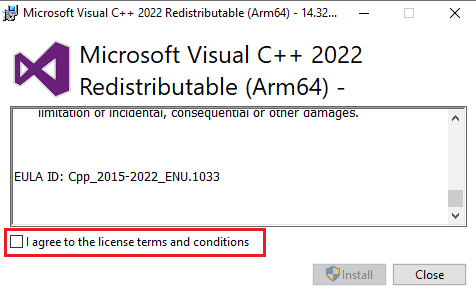
7. Klik til sidst videre Installere for at opsætte programmet på dit skrivebord.
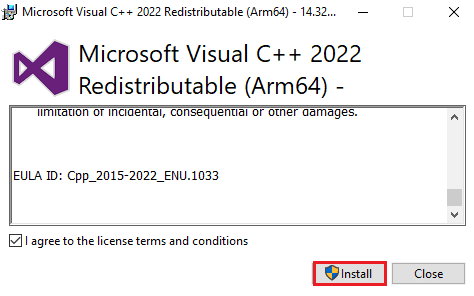
Læs også:Ret AMD Catalyst Control Center mangler
Metode 7: Geninstaller MSI Gaming Center
I tilfælde af, at MSI-gaming-appcentret ikke fungerer-problemet findes på dit system, er der store chancer for, at det er det på grund af en ældre version af MSI gaming app, som resulterer i inkompatibilitetsfejl med systemets nye version. Derfor, for at løse dette problem, foreslås det at opdatere spilappen med en helt ny version. Du kan opdatere din app ved at følge instruktionerne nedenfor.
Bemærk: Sørg for, at dit bundkort understøtter MSI gaming app.
1. Tryk på Windows + I-taster sammen for at åbne Indstillinger.
2. Klik på Apps indstilling.

3. Find MSI gaming-appen, og klik på den for at Afinstaller.

4. Download derefter den nyeste version af MSI gaming app fra side for download af drivere.
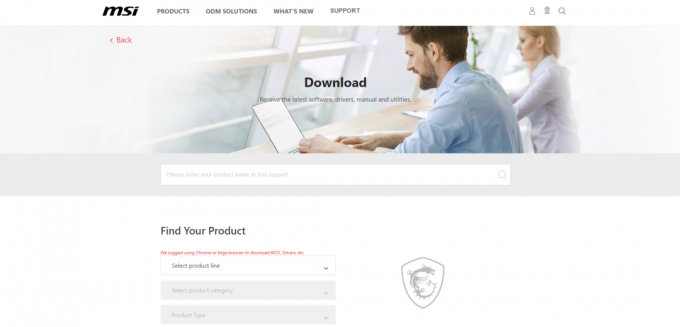
5. Her, finde dit produkt ved at udfylde relevant information og download MSI gaming center-appen til dit respektive system.
Ofte stillede spørgsmål (ofte stillede spørgsmål)
Q1. Hvad er brugen af MSI gaming app?
Ans. MSI gaming app er nyttig i overvågning af spil og andre funktioner på dit system. Det holder tjek på effekter, grafik, temperatur på GPU'en og CPU-funktioner.
Q2. Hvor god er MSI-appen til spil?
Ans. MSI gaming app forbedrer spilleoplevelsen op til seks gange end normalt. Det hjælper brugeren med at få adgang til visse spilfunktioner, som ikke er mulige med andre apps.
Q3. Kan jeg afinstallere MSI gaming-appen fra mit system?
Ans. Ja, kan du afinstallere MSI gaming-appen fra dit system, hvis du vil afbryde appens tjenester.
Q4. Fungerer MSI gaming-appen kun på MSI-bærbare computere?
Ans. MSI gaming app er en indbygget funktion til MSI bærbare computere hvorimod appen for andre er kompatibel med mange systemer derude.
Q5. Hvordan kan jeg downloade MSI gaming-appen på mit system?
Ans. Du kan downloade appen på dit system ved at besøge MSI Support side, efterfulgt af at indtaste passende detaljerede beskrivelser af konfiguration, pakkedetaljer og andet. Når det er gjort, er appen klar til at downloade på dit system.
Q6. Hvor god er MSI gaming laptop?
Ans. Hvis du er på udkig efter at få en MSI gaming laptop, så er det uden tvivl en af de bedste på markedet. Fra at forbedre ydeevnen af spiloplevelsen til at have fantastiske specifikationer, det er en alt-i-en bærbar computer til gamere.
Anbefalede:
- Sådan fjerner du det røde filter på TikTok
- Fix NAT Type mislykkedes på PS4
- Ret Black Ops 3 ABC-fejl i PS4
- Ret AMD Radeon WattMan Crash på Windows 10
MSI gaming app er beundret af mange spillere på grund af dens attraktive og pakkede funktioner, som lader dig overvåge dit system, mens du er optaget af at spille spillet. Sammen med det kommer også tekniske fejl, som nogle gange kan være overvældende for brugeren. Vi håber, at denne vejledning var nyttig til at løse disse fejl, og at du var i stand til at rette MSI gaming app åbner ikke problem. Fortæl os, hvilken af metoderne der virkede bedst for dig. Hvis du har yderligere spørgsmål eller forslag, er du velkommen til at skrive dem i kommentarfeltet nedenfor.